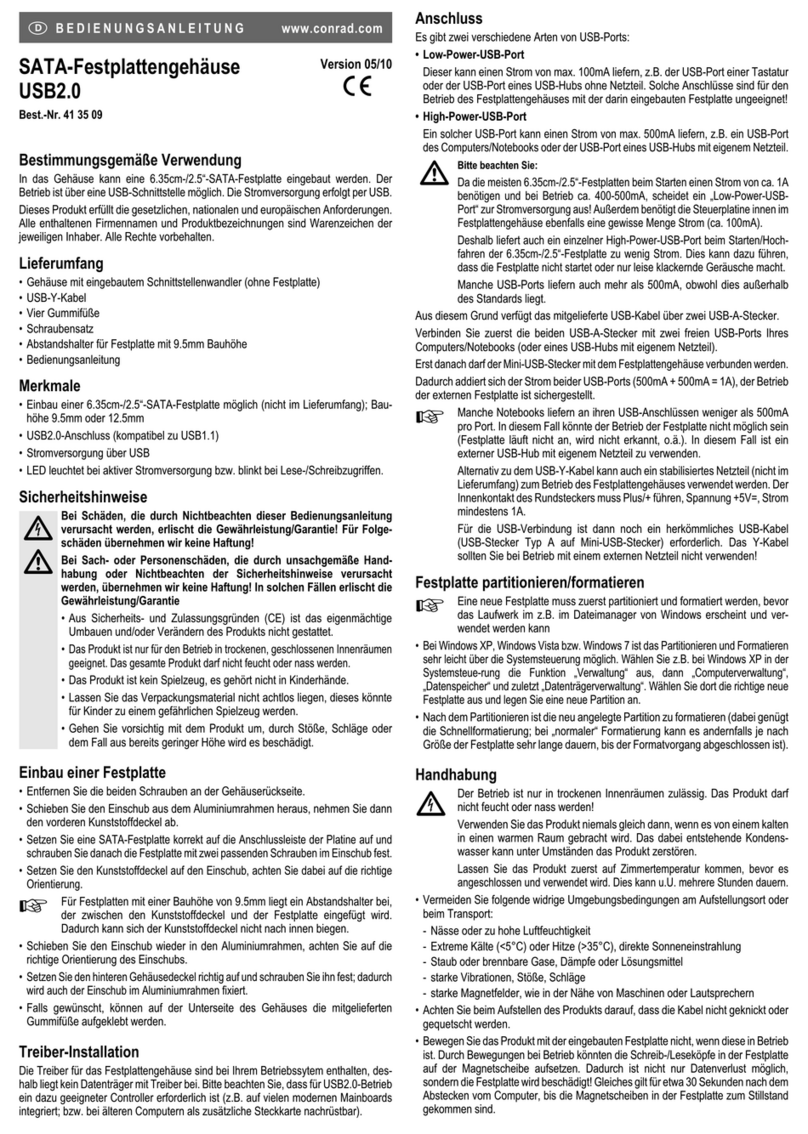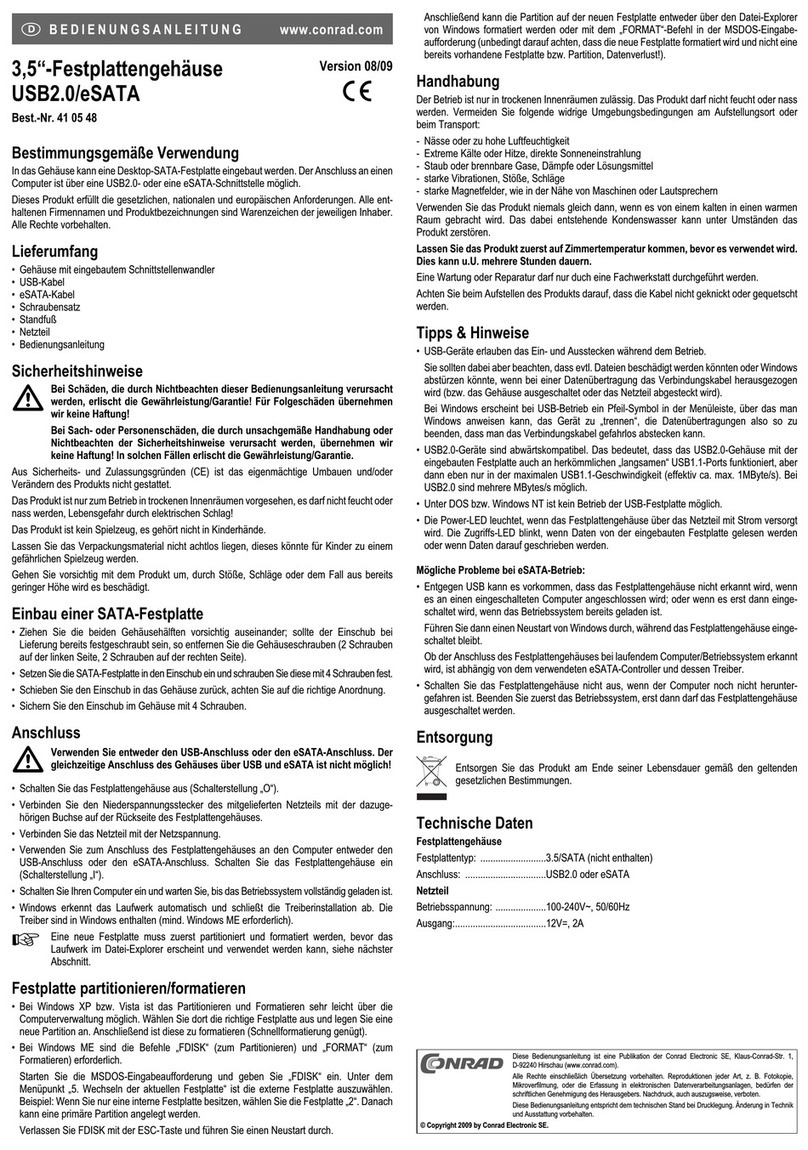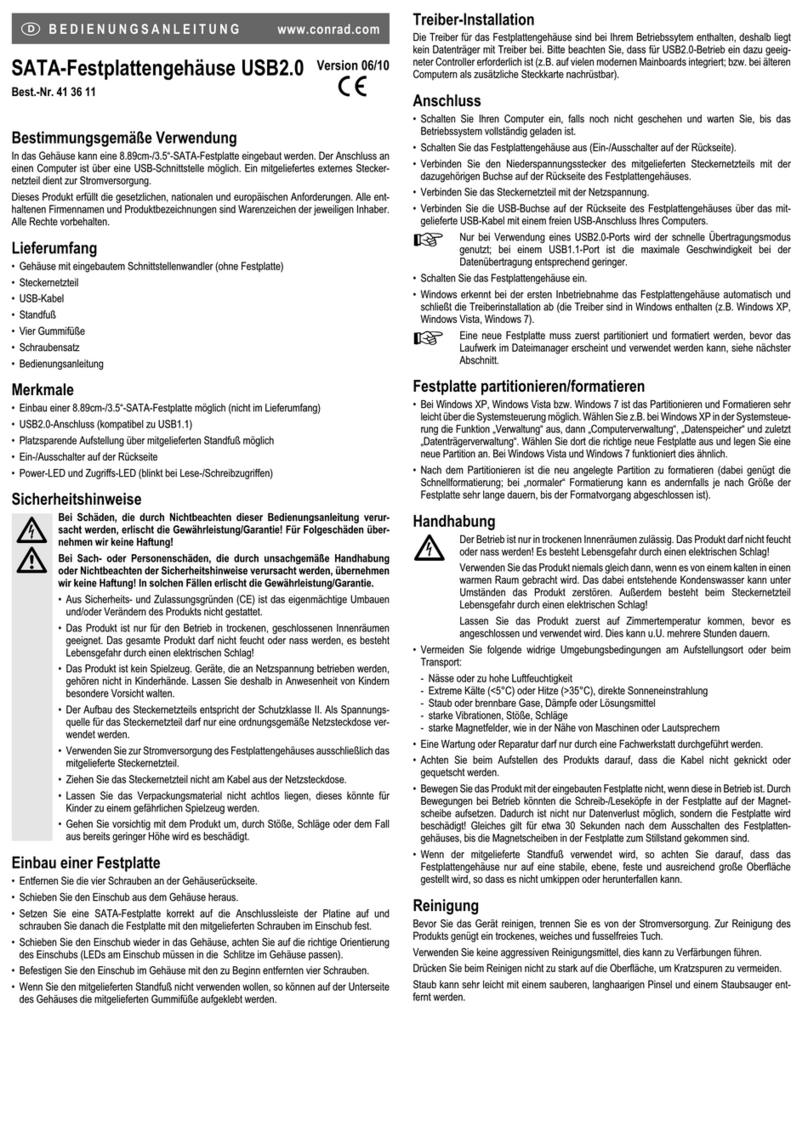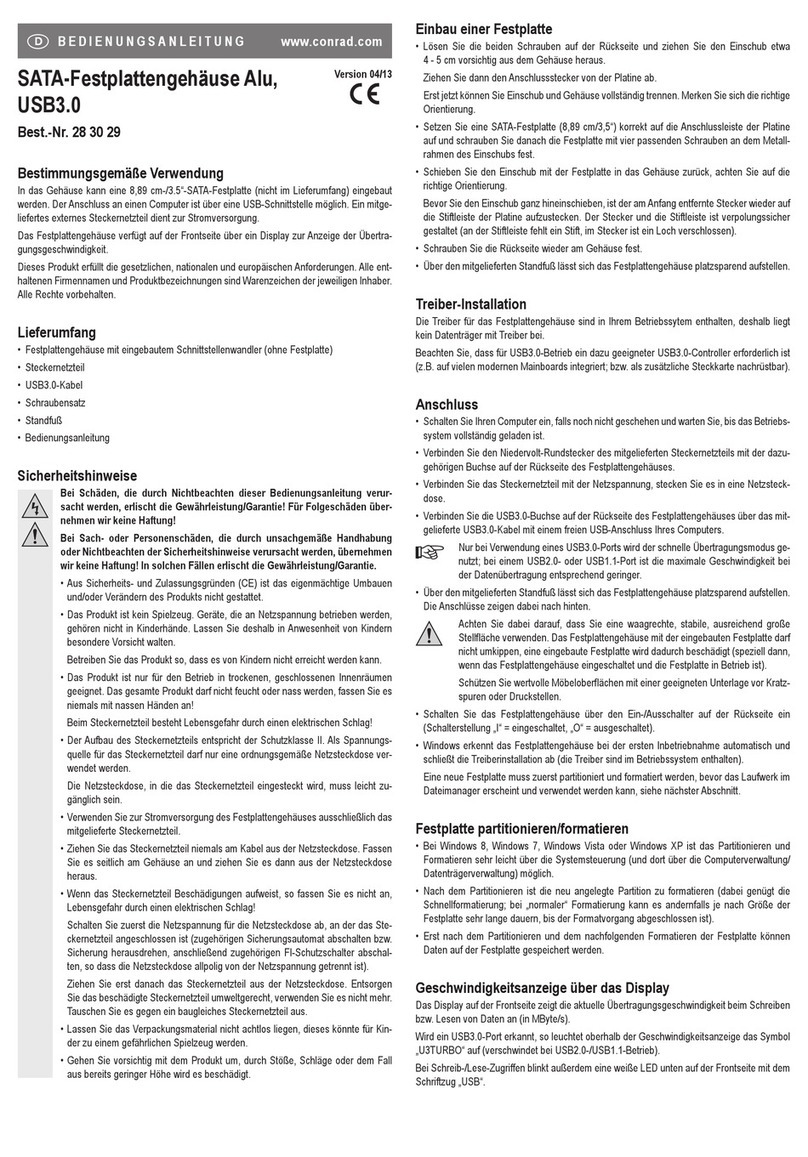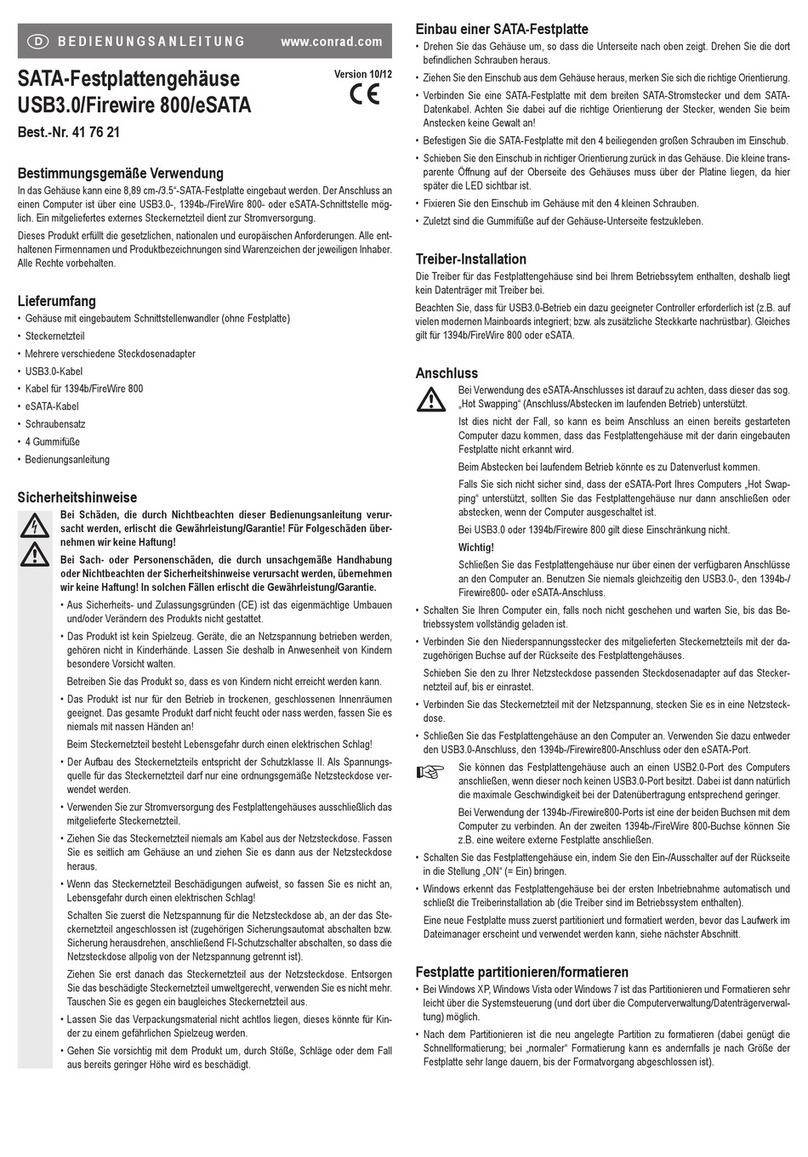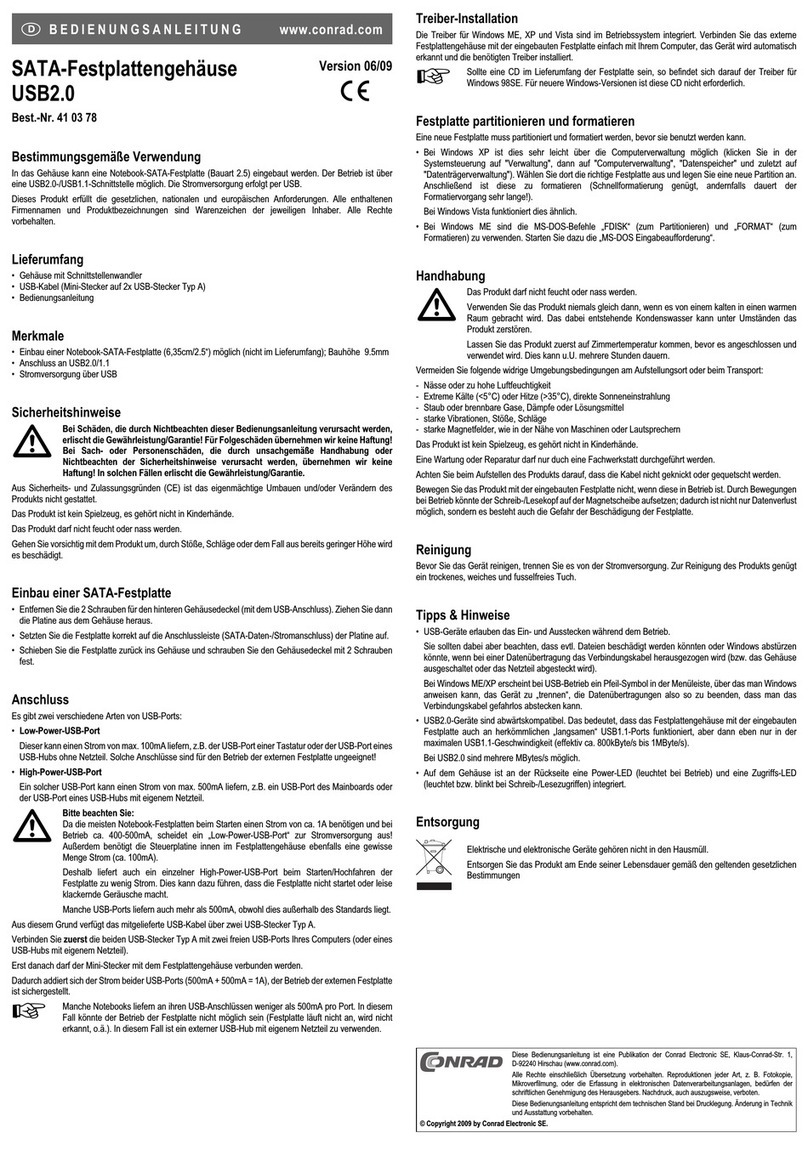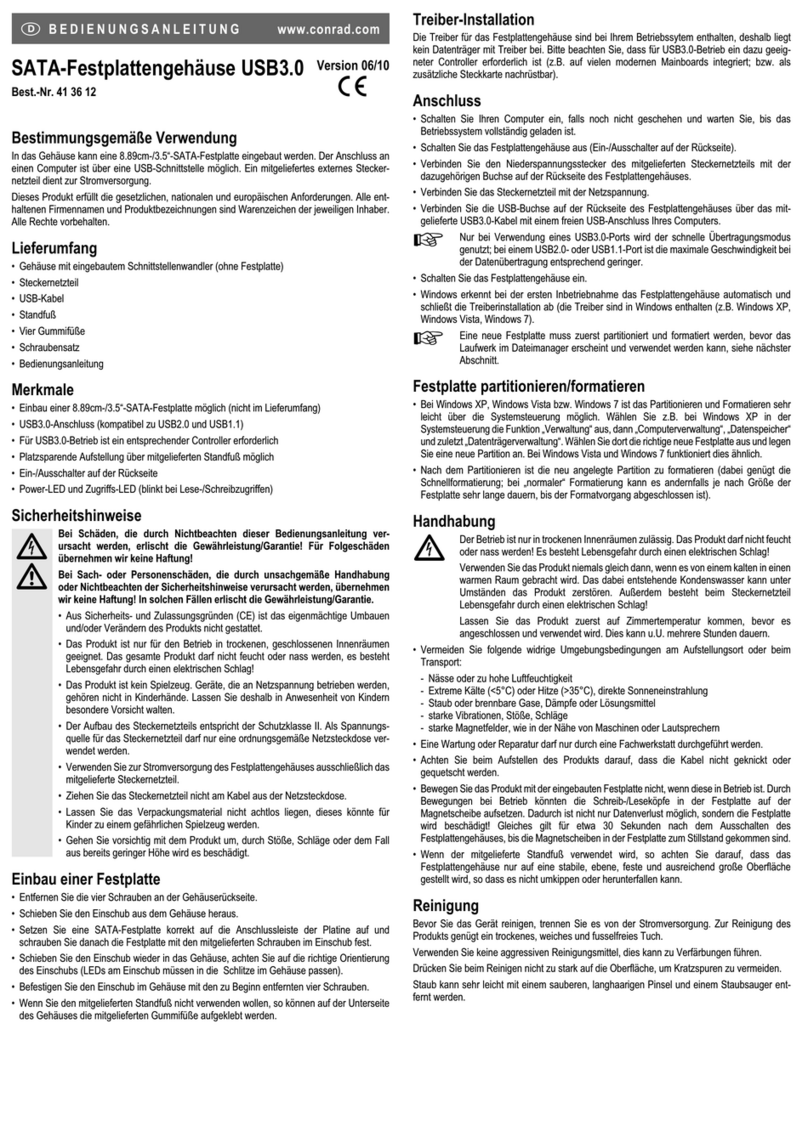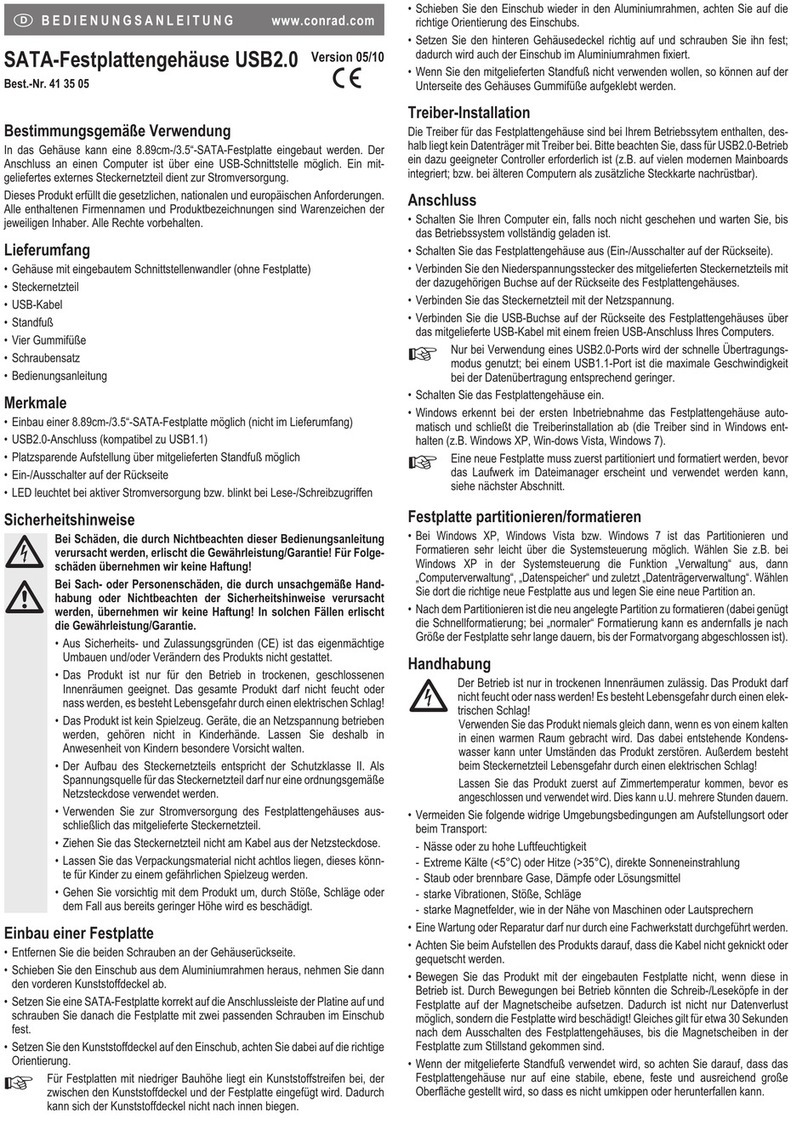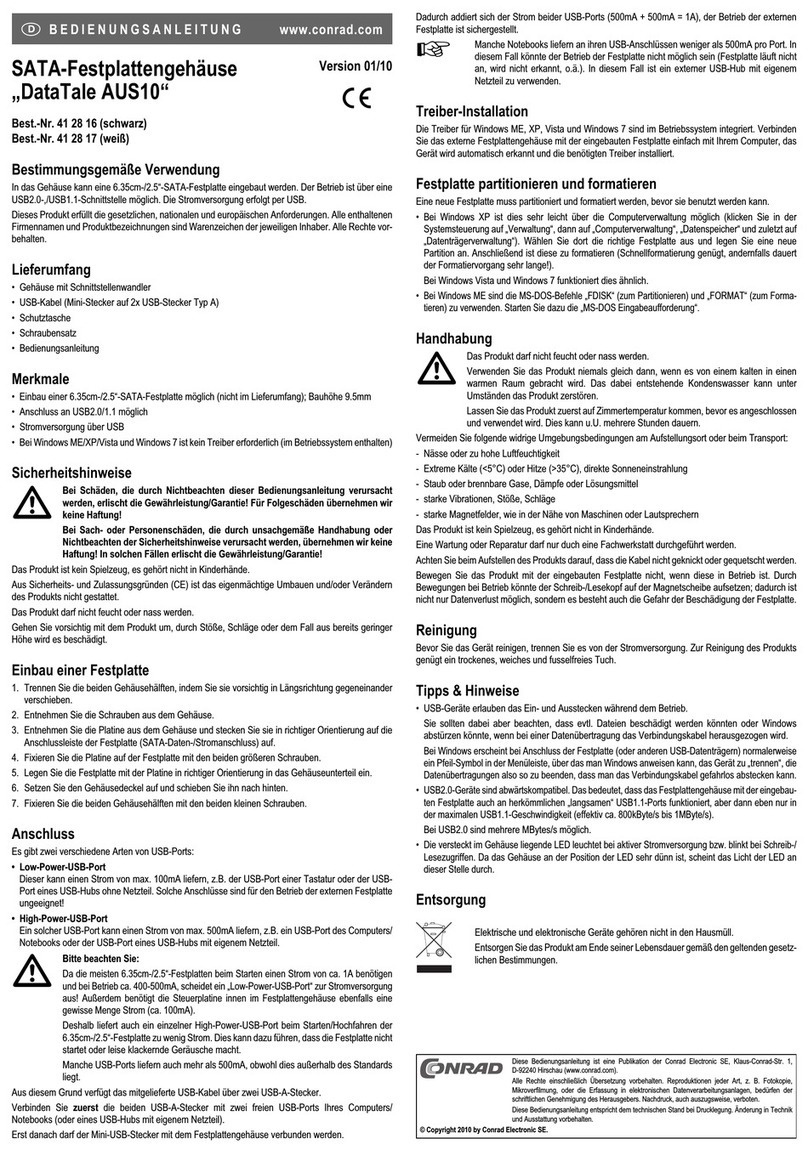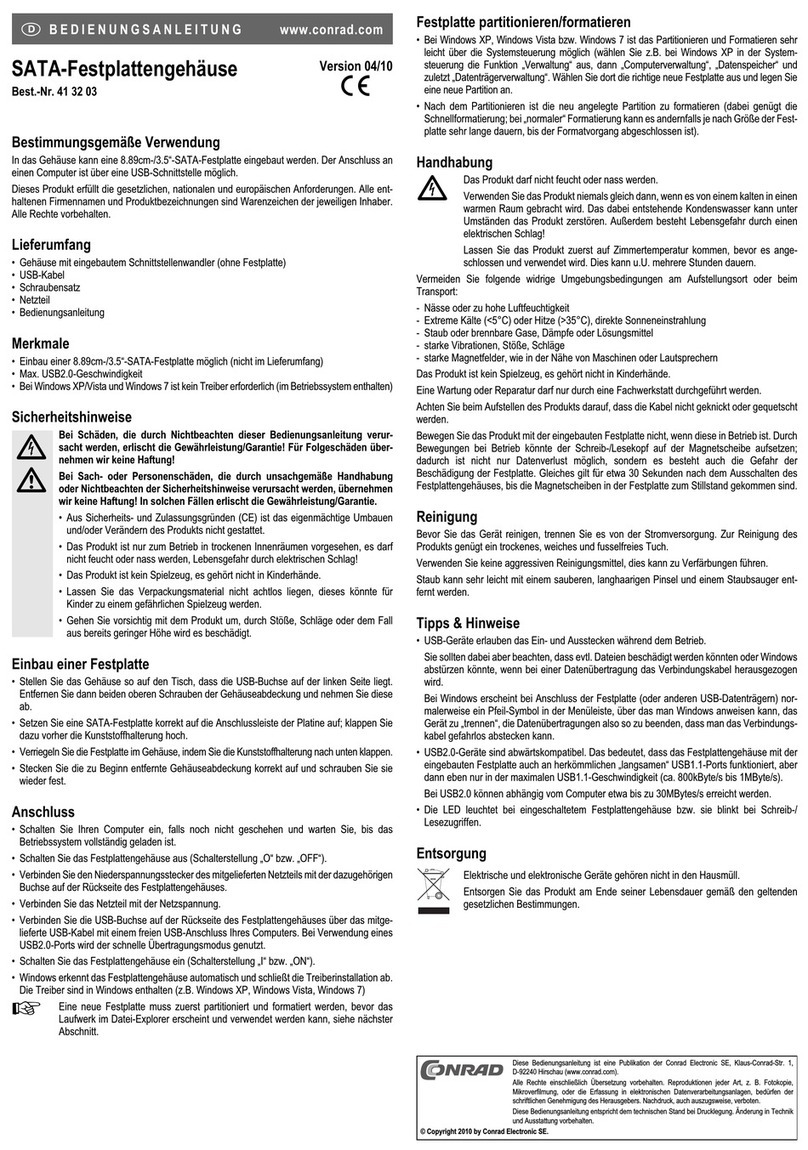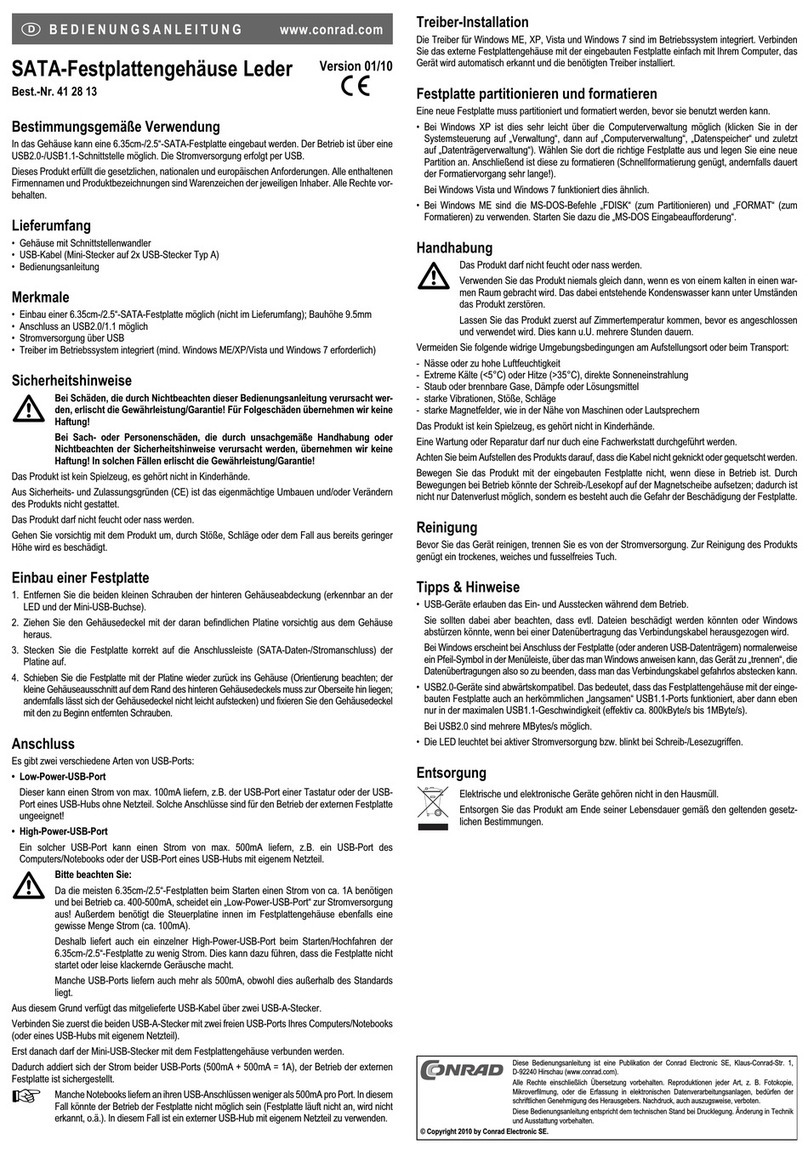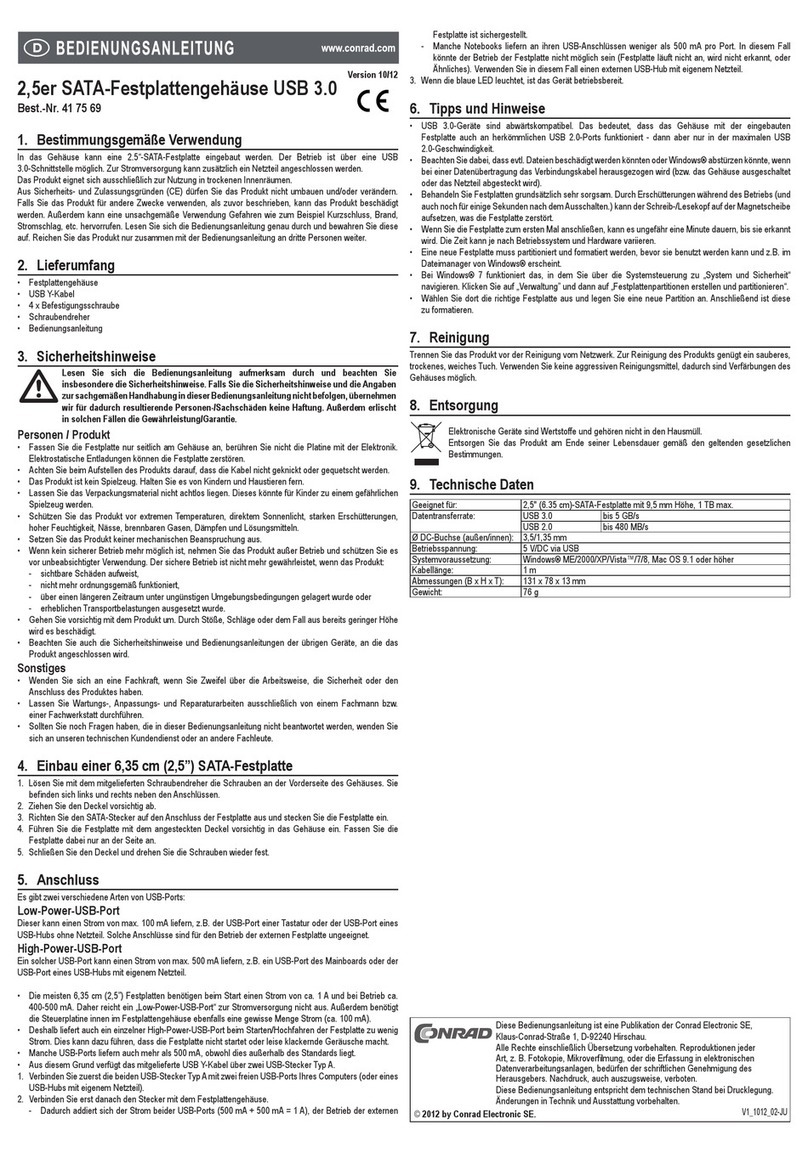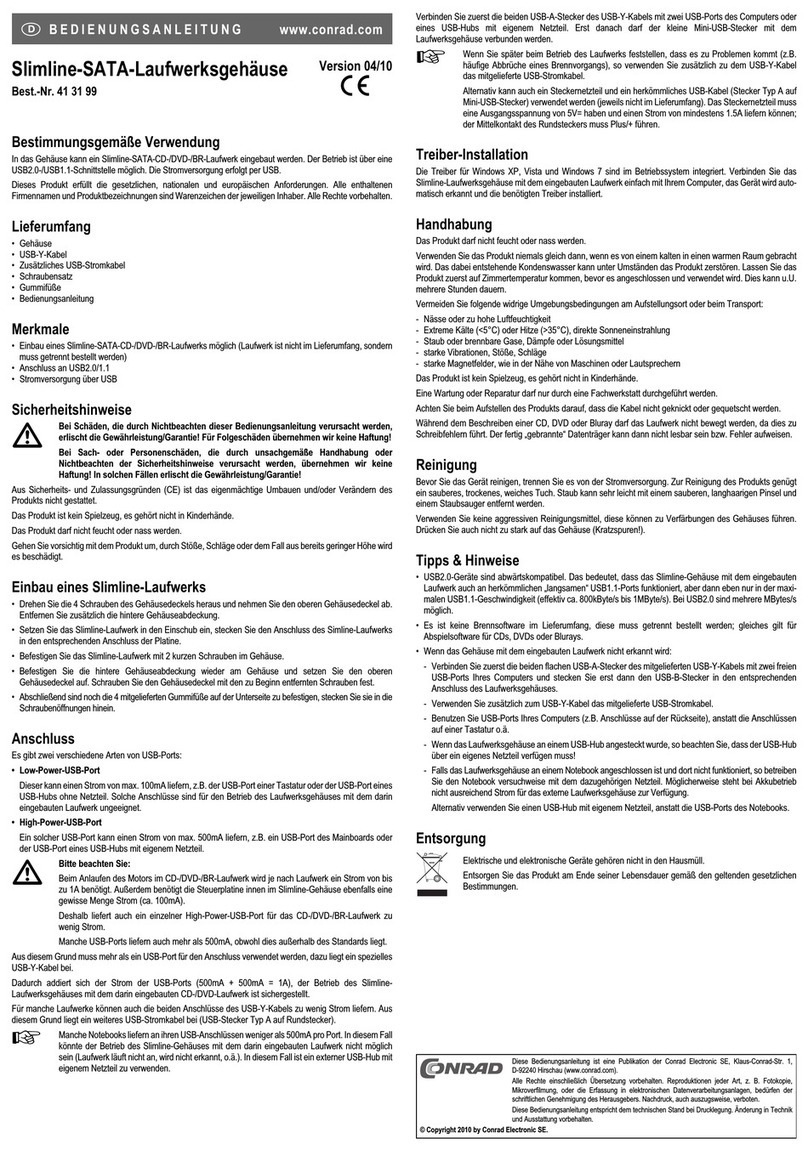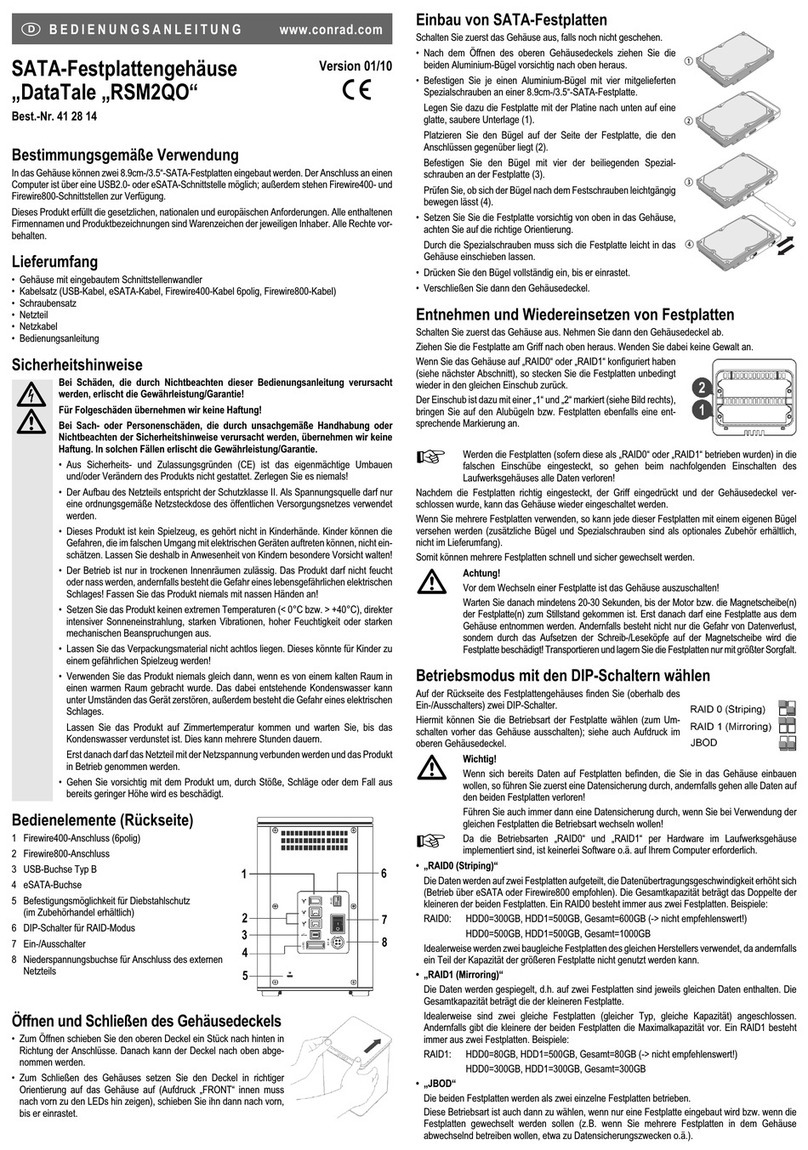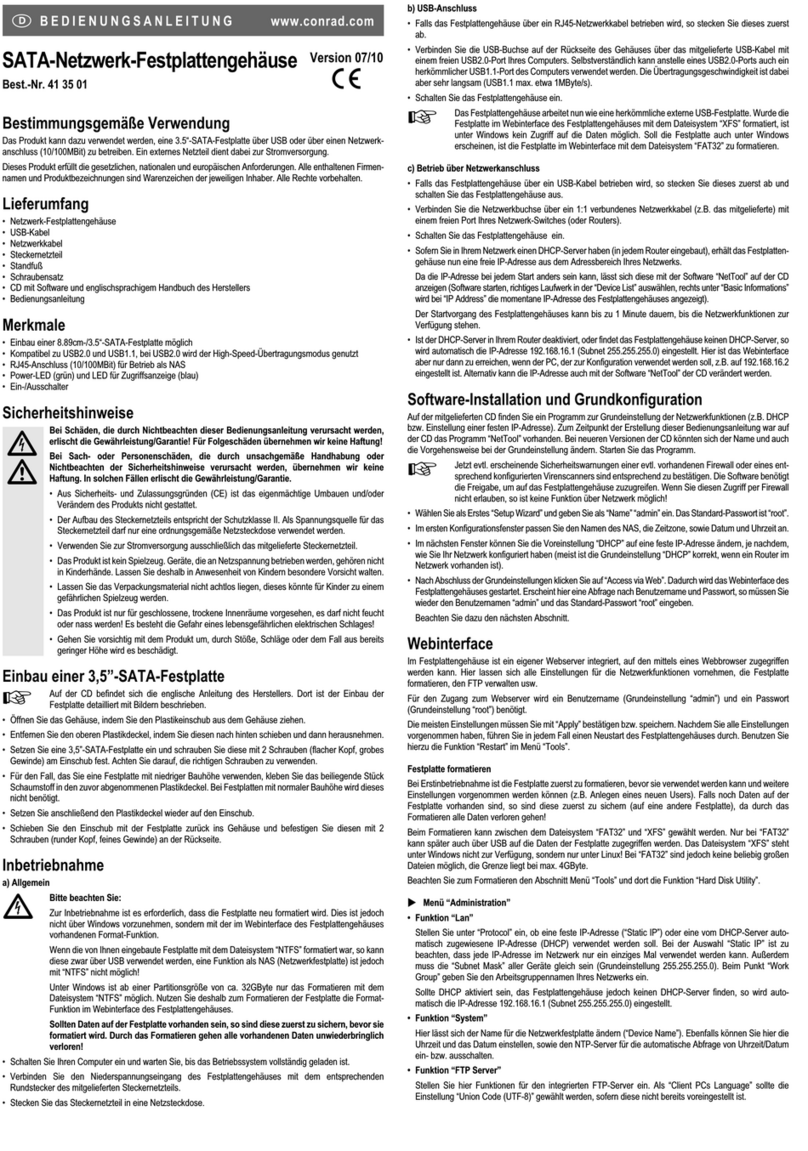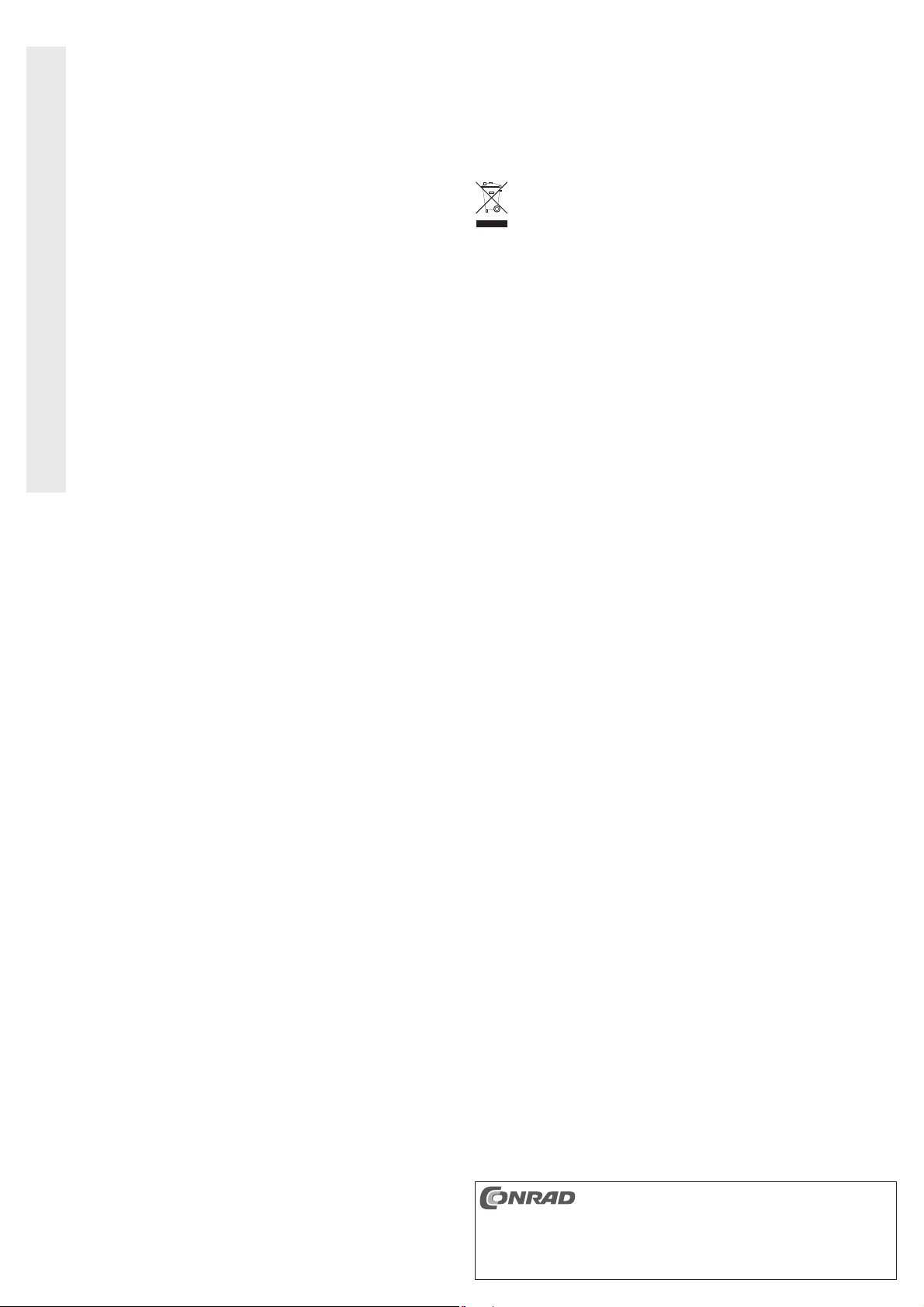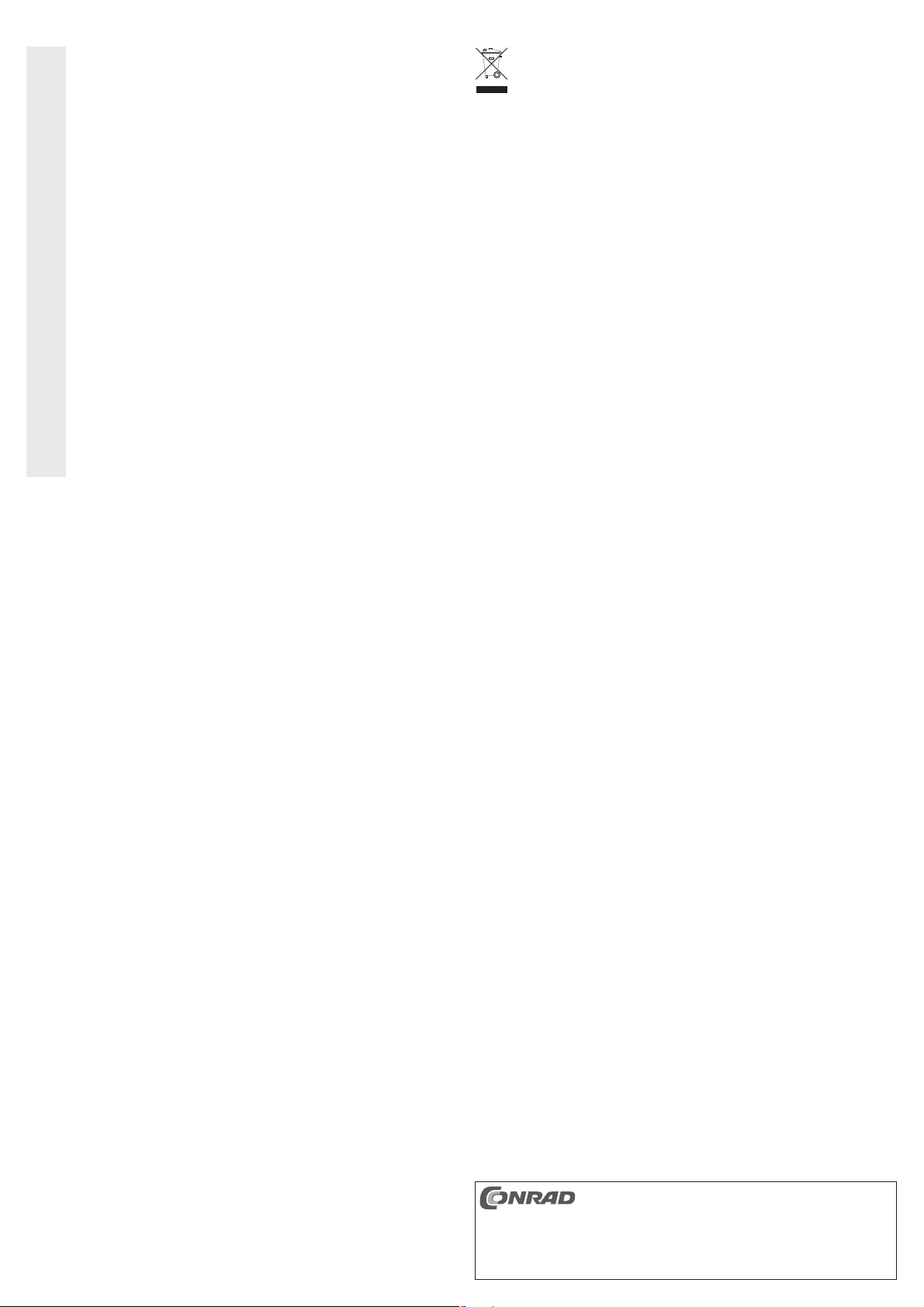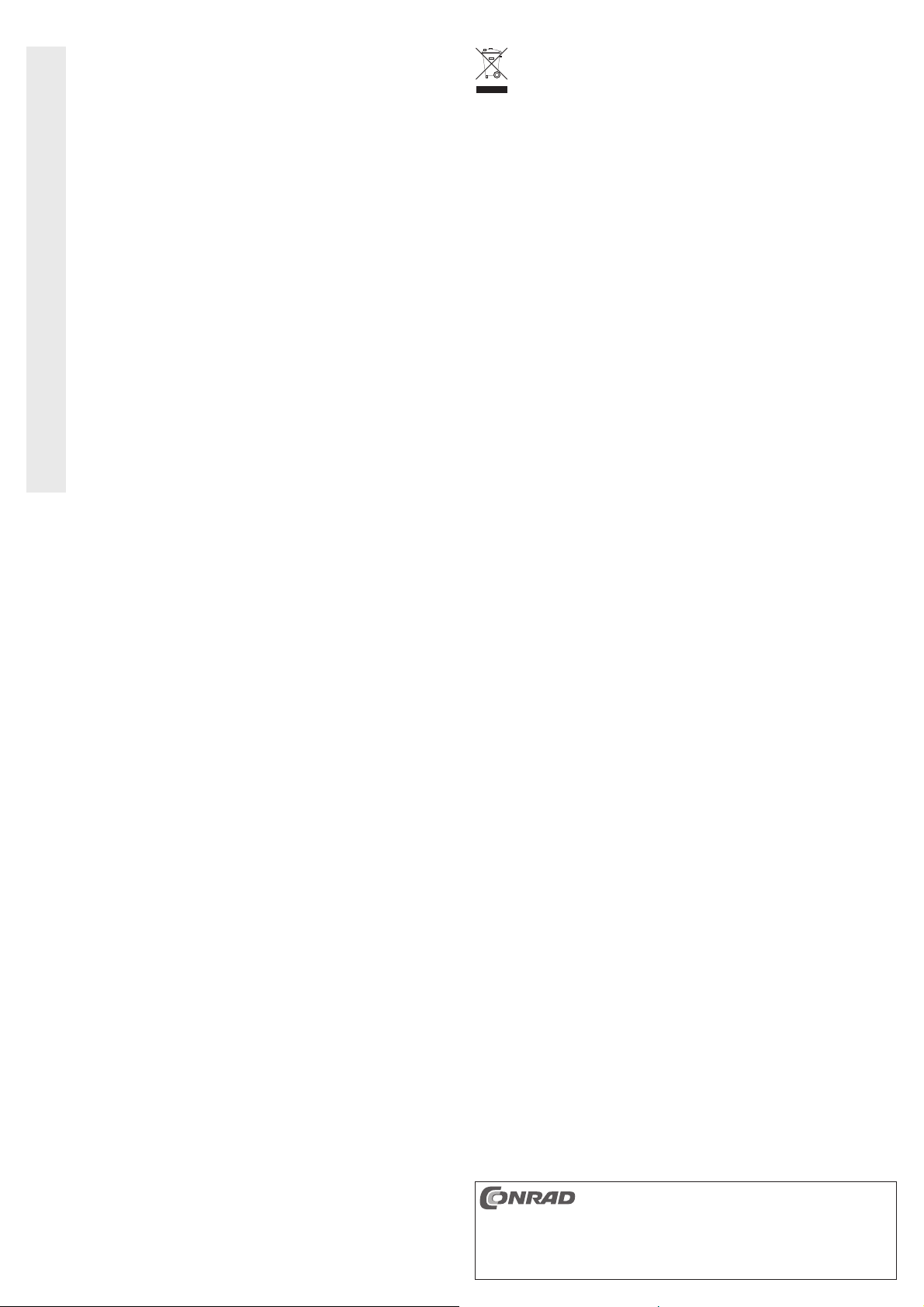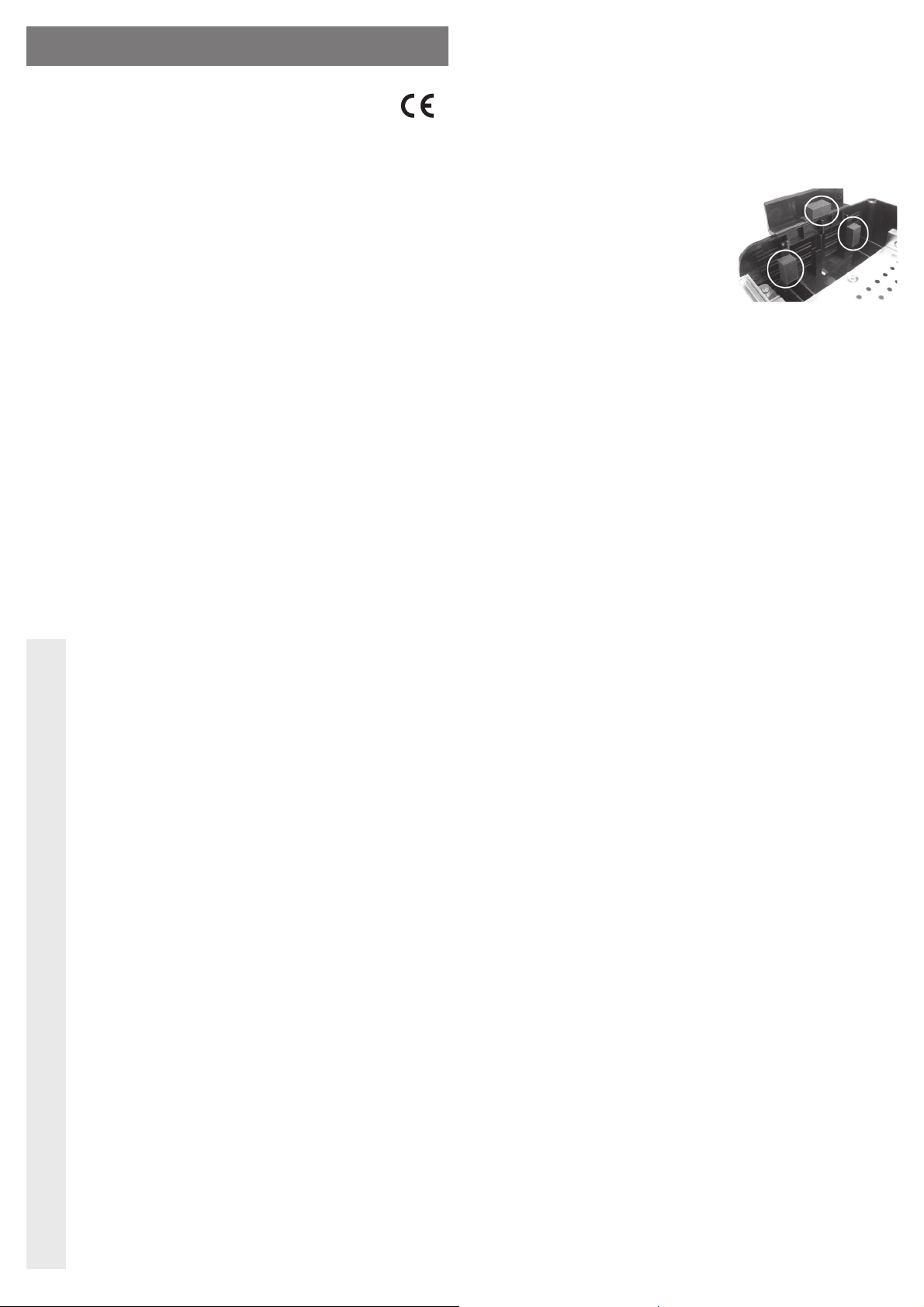Bestimmungsgemäße Verwendung
In das Gehäuse kann eine 8,89 cm-/3.5“-SATA-Festplatte eingebaut werden. Der Anschluss
an einen Computer ist über eine USB3.0- oder 1394b-/FireWire 800-Schnittstelle möglich. Ein
mitgeliefertes externes Steckernetzteil dient zur Stromversorgung.
Dieses Produkt erfüllt die gesetzlichen, nationalen und europäischen Anforderungen. Alle ent-
haltenen Firmennamen und Produktbezeichnungen sind Warenzeichen der jeweiligen Inhaber.
Alle Rechte vorbehalten.
Lieferumfang
• Gehäuse mit eingebautem Schnittstellenwandler (ohne Festplatte)
• Steckernetzteil
• USB3.0-Kabel
• Kabel für 1394b/FireWire 800
• Abstandshalter (Hardschaumblöcke mit Klebestreifen)
• Bedienungsanleitung
Merkmale
• Einbau einer 8,89 cm-/3.5“-SATA-Festplatte möglich (nicht im Lieferumfang)
• Anschluss entweder über USB3.0 (kompatibel zu USB2.0 und USB1.1) oder über zwei
1394b-/FireWire 800-Buchsen (bilingual)
• Ein-/Ausschalter
• LED für Anzeige der Schreib-/Lesezugriffe
Sicherheitshinweise
Ꮨ
Bei Schäden, die durch Nichtbeachten dieser Bedienungsanleitung verur-
sacht werden, erlischt die Gewährleistung/Garantie! Für Folgeschäden über-
nehmen wir keine Haftung!
Bei Sach- oder Personenschäden, die durch unsachgemäße Handhabung
oder Nichtbeachten der Sicherheitshinweise verursacht werden, übernehmen
wir keine Haftung! In solchen Fällen erlischt die Gewährleistung/Garantie.
• Aus Sicherheits- und Zulassungsgründen (CE) ist das eigenmächtige Umbauen
und/oder Verändern des Produkts nicht gestattet.
• Das Produkt ist kein Spielzeug. Geräte, die an Netzspannung betrieben werden,
gehören nicht in Kinderhände. Lassen Sie deshalb in Anwesenheit von Kindern
besondere Vorsicht walten.
Betreiben Sie das Produkt so, dass es von Kindern nicht erreicht werden kann.
• Das Produkt ist nur für den Betrieb in trockenen, geschlossenen Innenräumen
geeignet. Das gesamte Produkt darf nicht feucht oder nass werden, fassen Sie es
niemals mit nassen Händen an!
Es besteht Lebensgefahr durch einen elektrischen Schlag!
• Der Aufbau des Steckernetzteils entspricht der Schutzklasse II. Als Spannungs-
quelle für das Steckernetzteil darf nur eine ordnungsgemäße Netzsteckdose ver-
wendet werden.
• Verwenden Sie zur Stromversorgung des Festplattengehäuses ausschließlich das
mitgelieferte Steckernetzteil.
• Ziehen Sie das Steckernetzteil niemals am Kabel aus der Netzsteckdose. Fassen
Sie es seitlich am Gehäuse an und ziehen Sie es dann aus der Netzsteckdose
heraus.
• Wenn das Steckernetzteil Beschädigungen aufweist, so fassen Sie es nicht an,
Lebensgefahr durch einen elektrischen Schlag!
Schalten Sie zuerst die Netzspannung für die Netzsteckdose ab, an der das
Steckernetzteil angeschlossen ist (zugehörigen Sicherungsautomat abschalten
bzw. Sicherung herausdrehen, anschließend FI-Schutzschalter abschalten, so
dass die Netzsteckdose allpolig von der Netzspannung getrennt ist).
Ziehen Sie erst danach das Steckernetzteil aus der Netzsteckdose. Entsorgen
Sie das beschädigte Steckernetzteil umweltgerecht, verwenden Sie es nicht mehr.
Tauschen Sie es gegen ein baugleiches Steckernetzteil aus.
• Lassen Sie das Verpackungsmaterial nicht achtlos liegen, dieses könnte für
Kinder zu einem gefährlichen Spielzeug werden.
• Gehen Sie vorsichtig mit dem Produkt um, durch Stöße, Schläge oder dem Fall
aus bereits geringer Höhe wird es beschädigt.
Einbau einer Festplatte
• Legen Sie das Gehäuse flach auf den Tisch, so dass die Anschlüsse und der Ein-/Ausschal-
ter zu Ihnen hin zeigen und die USB3.0-/1394b-Buchsen links liegen.
• Entfernen Sie dann den oberen Gehäusedeckel, indem Sie die beiden Halteschrauben
herausdrehen.
• Klappen Sie die Kunststoffhalterung nach oben und setzen Sie dann eine SATA-Festplatte
korrekt auf die Anschlussleiste der Platine auf.
• Verriegeln Sie die Festplatte im Gehäuse, indem Sie die Kunststoffhalterung nach unten
klappen.
Wichtig!
Wenn Sie eine Festplatte mit niedriger Bau-
höhe verwenden wollen, so liegen hierzu
passende Abstandshalter bei.
Diese können wie im Bild rechts gezeigt
eingeklebt werden, damit sich die Fest-
platte fixieren lässt.
• Setzen Sie den zu Beginn entfernten Gehäusedeckel auf und schrauben Sie ihn wieder fest.
Treiber-Installation
Die Treiber für das Festplattengehäuse sind bei Ihrem Betriebssytem enthalten, deshalb liegt
kein Datenträger mit Treiber bei.
Beachten Sie, dass für USB3.0-Betrieb ein dazu geeigneter Controller erforderlich ist (z.B. auf
vielen modernen Mainboards integriert; bzw. als zusätzliche Steckkarte nachrüstbar). Gleiches
gilt für 1394b/FireWire 800.
Anschluss
• Schalten Sie Ihren Computer ein, falls noch nicht geschehen und warten Sie, bis das
Betriebssystem vollständig geladen ist.
• Verbinden Sie den Niederspannungsstecker des mitgelieferten Steckernetzteils mit der
dazugehörigen Buchse auf der Rückseite des Festplattengehäuses.
• Verbinden Sie das Steckernetzteil mit der Netzspannung, stecken Sie es in eine Netzsteck-
dose.
• Verwenden Sie zum Anschluss des Festplattengehäuses an den Computer entweder den
USB3.0-Anschluss oder eine der beiden 1394b-/FireWire 800-Buchsen.
Benutzen Sie niemals gleichzeitig den USB3.0- und den 1394b-/Firewire800-
Anschluss!
Betrieb über USB3.0:
Verbinden Sie die USB3.0-Buchse auf der Rückseite des Festplattengehäuses über das mit-
gelieferte USB3.0-Kabel mit einem freien USB-Anschluss Ihres Computers.
☞Nur bei Verwendung eines USB3.0-Ports wird der schnelle Übertragungsmodus
genutzt; bei einem USB2.0- oder USB1.1-Port ist die maximale Geschwindigkeit bei
der Datenübertragung entsprechend geringer.
Betrieb über 1394b/FireWire 800:
Beide 1394b-/FireWire 800-Buchsen sind gleichberechtigt, verbinden Sie eine davon über
das beiliegende Kabel mit einem freien 1394b-/FireWire 800-Anschluss Ihres Computers.
An der zweiten 1394b-/FireWire 800-Buchse können Sie z.B. eine weitere externe Festplatte
anschließen.
• Das Festplattengehäuse kann wie ein Buch senkrecht aufgestellt werden. Die Anschlüsse
zeigen dabei nach hinten.
Achten Sie bei Betrieb darauf, dass das Festplattengehäuse nicht umkippt. Eine
eingebaute Festplatte wird dadurch beschädigt (speziell dann, wenn das Festplat-
tengehäuse eingeschaltet und die Festplatte in Betrieb ist).
• Schalten Sie das Festplattengehäuse ein, indem Sie den Ein-/Ausschalter auf der Rückseite
in die Stellung „I“ (= Ein) bringen.
• Windows erkennt das Festplattengehäuse bei der ersten Inbetriebnahme automatisch und
schließt die Treiberinstallation ab (die Treiber sind im Betriebssystem enthalten).
Eine neue Festplatte muss zuerst partitioniert und formatiert werden, bevor das Laufwerk im
Dateimanager erscheint und verwendet werden kann, siehe nächster Abschnitt.
Festplatte partitionieren/formatieren
• Bei Windows 7, Windows Vista oder Windows XP ist das Partitionieren und Formatieren sehr
leicht über die Systemsteuerung (und dort über die Computerverwaltung/Datenträgerverwal-
tung) möglich.
• Nach dem Partitionieren ist die neu angelegte Partition zu formatieren (dabei genügt die
Schnellformatierung; bei „normaler“ Formatierung kann es andernfalls je nach Größe der
Festplatte sehr lange dauern, bis der Formatvorgang abgeschlossen ist).
BEDIENUNGSANLEITUNG www.conrad.com
SATA-Festplattengehäuse
USB3.0/Firewire 800
Best.-Nr. 41 63 34
Version 06/12